Connection Failed After 4 Retries TF2: причины + 3 способа исправления
Мультяшный стиль, крупные баталии на поле боя, невероятная атмосфера – все это получают игроки Team Fortress 2. Но в конце 2020 года многие начали сталкиваться с ошибками во время запуска. Пользователи начали массово получать ошибку «Отключен. Connection Failed After 4 Retries». Даже сегодня многие сталкиваются с этой проблемой, но ее можно решить самостоятельно, без помощи профессионалов.
Причины ошибки в Team Fortress 2
Следует сразу отметить тот факт, что эта игра является многопользовательским онлайн шутером. Это говорит о том, что есть сервер компании, к которому подключается большое количество людей, чтобы вместе получать удовольствие. Возникающая ошибка Connection Failed After 4 Retries TF2, говорит именно о проблемах соединения. Суть данного сбоя заключается в том, что клиенту не удалось подключиться к серверу после 4 попыток. В данный момент эксперты выделяют только 2 возможные причины возникновения ошибки:
- Проблемы на стороне сервера. Во время его обновлений, профилактики или при замене серверного оборудование могут происходить такие сбои. В этом случае часть из них отключаются, а те, что остаются работать не способны справиться с наплывом игроков.
- Лагботы. Не все пользователи заходят в игру для того, чтобы получить удовольствие, насладиться графикой, весело провести время. Есть также и те, кто просто атакует сервера разработчика бесконечными командами, которые заполняют весь трафик, загружают его по полной и заставляют отключиться. Если в момент нападения таких ботов вы пытаетесь зайти в игру и получаете ошибку, то эту проблему можно решить нескольким способами ниже.
Как исправить Connection Failed After 4 Retries TF2?
Каждое решение имеет право на жизнь, пользователь может выбрать то, что ему больше подходит, что для него проще всего реализовать.
Решение 1: выставляем порты в Steam
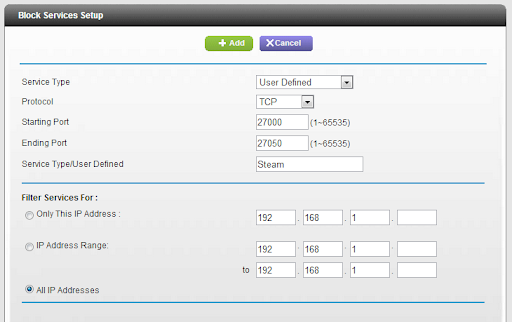
Чтобы решить проблему с подключением, можно выставить для игры определенный порт и наладить стабильное соединение. В стандартном режиме Steam самостоятельно выбирает свободный протокол, но там могут быть лагботы, которые не дадут нормально играть. Чтобы выставить порты вручную, необходимо выполнить такие действия:
- Запускаем свой Steam и находим там игру Team Fortress 2.
- Кликаем по ней правой кнопкой мыши и выбираем «Свойства».
- На вкладке «Общие» видим пункт «Установить параметры запуска» и запускаем его.
- В появившемся поле необходимо задать порты для подключения. В данный момент самыми стабильными считаются значения с 27006 по 27014, поэтому вводим в строку значение «+ clientport 27006-27014».
- Пробуем подключиться к игре, ошибок не должно быть.
Есть вероятность, что ошибка не только появлялась по причине нестабильной работы портов, могут быть повреждены некоторые файлы. Поэтому есть смысл в том, чтобы открыть также вкладку «Локальные файлы» в свойствах игры, после чего выбрать пункт «Проверить целостность файлов», это может решить много проблем.
Решение 2: открываем порты через Брандмауэр Windows
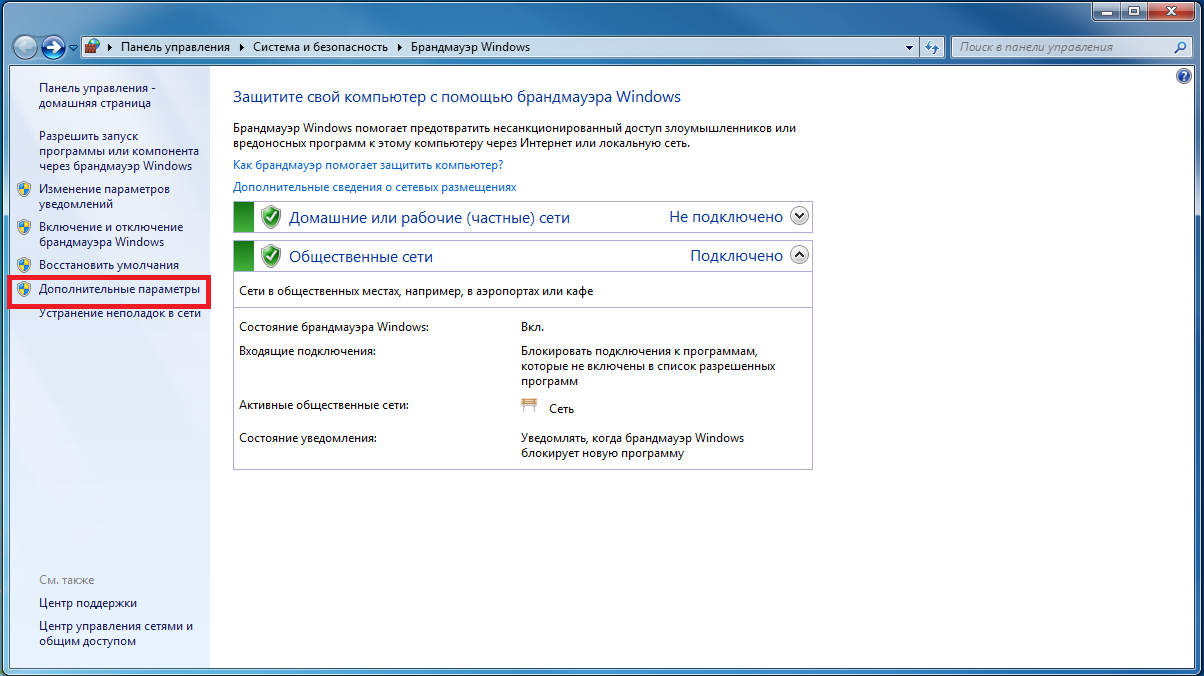
В каждой ОС есть свой брандмауэр, он нужен для того, чтобы гарантировать сетевую безопасность для пользователей. Весь трафик на компьютере, в том числе и игровой, проходит через него. Открыв порты в данной системе безопасности, можно решить проблему.
Для этого выполните следующее:
- Пройдите такой путь: Пуск>Панель управления>Система и безопасность>Брандмауэр Windows.
- Выберите пункт «Дополнительные параметры».
- Далее перейдите в «Правила для входящих подключений» и кликните там «Создать правило».
- Вам необходимо будет выбрать тип правила, здесь это «Порт».
- далее кликаем «Протокол UPD».
- Здесь указываем порт, например 27009.
- Далее появится пункт «Разрешить подключение», выбираем его.
- Указываем имя нашего нового правила и сохраняем его, в описании можно ничего не вписывать.
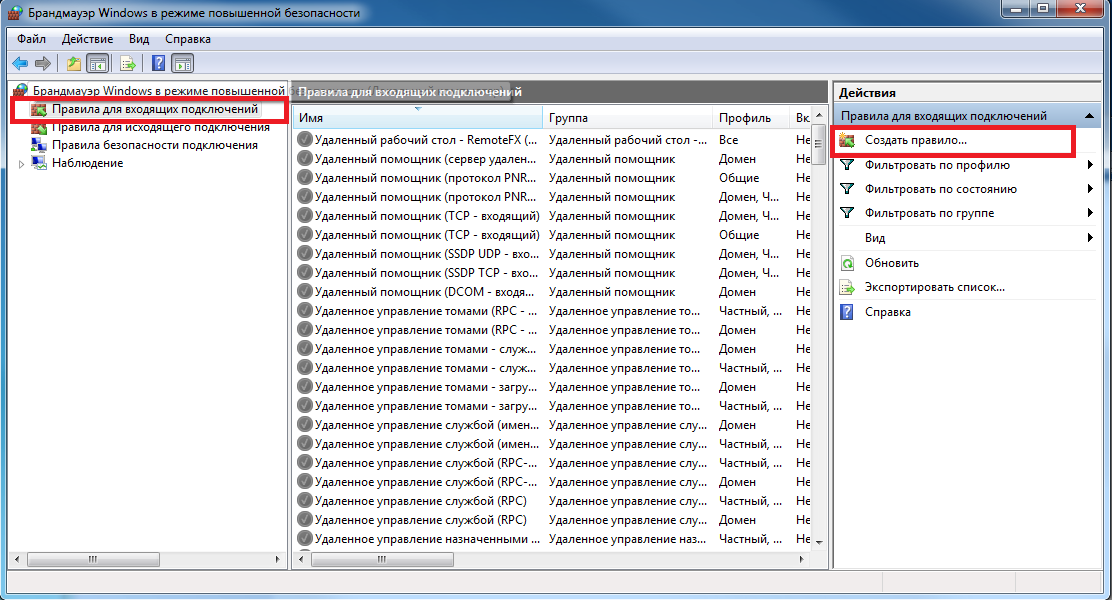
Теперь выбранный порт будет свободно работать через брандмауэр. Рекомендуется создать такое правило для всех протоколов с 27006 по 27014, которые считаются самыми безопасными и стабильными.
Решение 3: редактируем конфиг своего сервера
Вы можете самостоятельно выполнить конфигурацию своего сервера и тем самым решить ошибку с подключением. У каждого пользователя есть возможность играть на «неофициальных» серверах, там меньше лагботов и проблема проявляется намного реже.

Инструкция по настройке:
- На локальном диске своего компьютера найдите папку с названием игры.
- Отыщите в данном архиве файл «Start.bat».
- Откройте его через стандартный блокнот для редактирования.
- Указываем здесь дополнительную строчку, она выглядит по типу «+clientport 27006», но цифры сервера уже ваши.
- Запускаем игру и подключаемся.